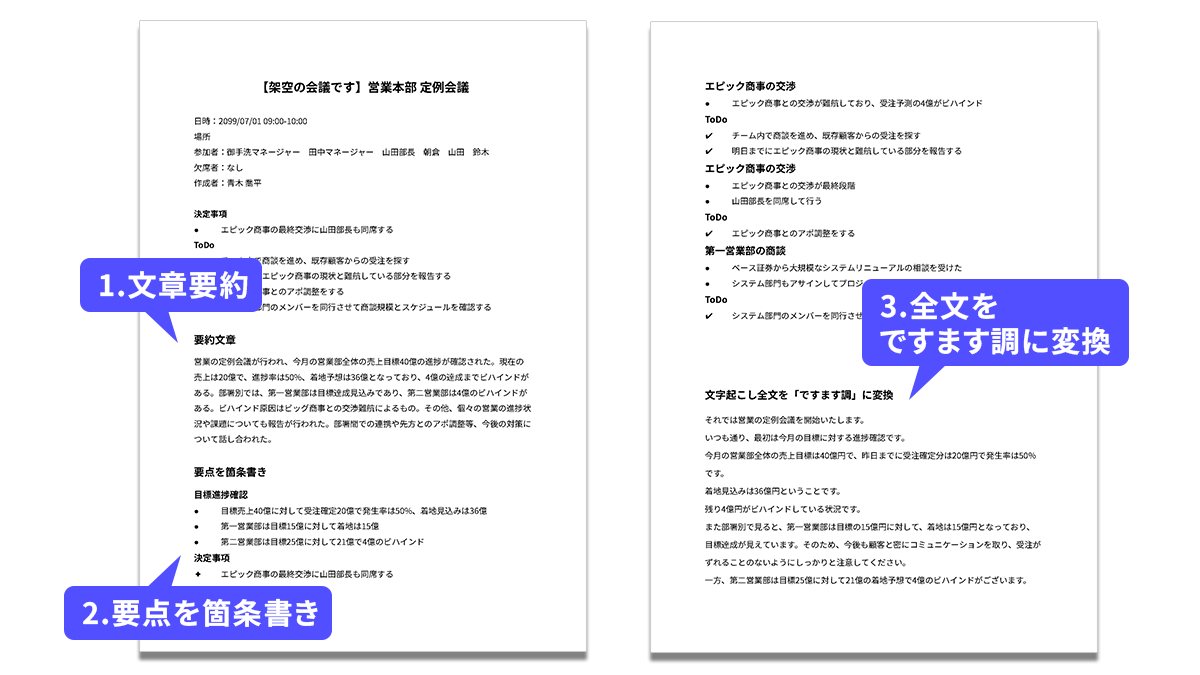【解決】議事録作成時に会議の録音音声が聞き取れない原因と対処法|AI議事録ツールの活用事例もご紹介

この記事でわかること
- 議事録作成時に録音音声が聞き取れない原因
- 聞き取れない場合の対処法
- 議事録作成作業を効率化するAI議事録ツール
会議の音声を録音しておいて、議事録を作成する際に、そのデータを元に議事録を作成している方も多いのではないでしょうか?しかしせっかく音声を録音しても「毎回録音音声を聞き直すのに時間がかかって大変…」「何度聞き直しても、全く聞き取れない箇所がある…」とお悩みを抱えてはいませんか?
この会議の音声を「聞き取れない」という問題は、議事録作成の際に大きな負担となって、業務効率を低下させてしまいます。その結果、会議の時間以上に議事録を作成する時間の方がかかってしまう、ということも少なくありません。この非効率を解消することは、情報共有をスムーズにし、生産性の向上にも繋がります。
本記事では、録音音声が聞き取れない主な原因から、すぐに実践できる具体的な対処法を解説していきます。さらにAI議事録ツール「Otolio(旧:スマート書記)」を使うことで、この聞き取れない問題をどう解決できるのか、具体的な事例も交えてご紹介します。ぜひ参考にしてみてください。
また議事録作成時間を削減したい方は、ぜひ使えば使うほど精度が上がるOtolioをお試しください。Otolioは特許取得済の独自アルゴリズムを活用し、機密情報を学習させることなく、使えば使うほど各社に最適されたAIの活用ができ、議事録作成時間を大幅に削減させることができます。
Otolio(旧:スマート書記)を14日間無料で試す or 資料を請求する
議事録作成時に会議音声が「聞き取れない」主な原因とは?
議事録を作成する際に、録音音声が聞き取れない、という問題が起こることは少なくありません。音声が聞き取りにくいことによって、議事録作成の作業効率は下がり、時には誤った情報を伝達してしまう恐れもあります。まずは、なぜ「聞き取れない」問題が起こってしまうのか、その主な原因を具体的に見ていきましょう。
録音環境が引き起こす2つの問題点
1. マイクの性能が低い、または、設置場所は不適切
録音音声が聞き取れない原因としてまず上げられるのは、マイクでうまく音声が拾えていない点です。例えば、PCの内蔵マイクでは、音質が悪かったり、会議室の広さや発言者までの距離によって、音声をうまく拾えない、ということがよく起こります。クリアな音声を録音するためには、会議の規模や目的に合わせて、適切なマイクを選ぶことが重要です。
2. 周囲のノイズ
普段慣れているとあまり気にならないエアコンの送風音や換気扇の音は、実はノイズとして録音データに影響を与えることがあります。また、例えば会議室の外から入ってくる騒音として、道路を通る車やバイクの音や、近くで工事をしていたら、その工事の音などもノイズとなります。
そのほか、パソコンのファンが回る音、キーボードで文字を入力している時の打鍵音、携帯電話の着信音などが、重要な発言をかき消してしまうこともあります
発言者による2つの聞き取りにくい原因
1. 早口・小声・滑舌の不明瞭さ
発言者の話すスピードが早すぎると音声の聞き取りが困難となります。また、声が小さすぎたり、滑舌が不明瞭な場合でも聞き取りにくくなります。
2. 複数人で発言が重なってしまう
議論が活発に交わされるようになるとよく起こるケースは、複数の人が同時に発言してしまうことです。それによって、誰が何を言ったのか、を正確に判別することが困難になります。
会議音声が聞き取れない問題を改善する具体的な対処法
聞き取れない問題は決して珍しくないため、頭を悩ませることも多いかと思いますが、いくつか対策を講じることで、改善することも難しくありません。ここからは、具体的な対処法を解説していきます。
録音環境を見直して音質を向上させる
まずはクリアで高音質な音声を録音するための具体的な対処法を見ていきましょう。共通する重要なポイントは、録音前の準備をしっかり行うことです。
高性能なマイクを使用する
会議音声の録音をPCの内蔵マイクで行うには限界があります。会議用のマイクや、広範囲の音声を効率的に拾える無指向性マイク、または、ノイズキャンセリング機能付きのマイクなど、高性能なマイクを導入することで、クリアに音声を拾えるようになります。
マイクによって、USB接続やBluetooth接続など、接続方法も様々なので、会議室の広さや会議参加人数、利用環境等に合わせてマイクを選びましょう。
録音環境を最適化する
可能な限り静かなノイズが入りにくい環境で録音するように心がけることがまず第一です。例えば、
- 会議を録音している間は会議室の窓やドアは閉めておく
- 使用していない機器(携帯電話やタブレットなど)は音の出ない設定にしておく
といったように、会議参加者の協力も得るようにしましょう。また、マイクを設置する場合は、発言を最も綺麗に拾いやすい場所にマイクを設置するように意識しましょう。
発言のルールを事前に設ける
会議の発言ルールを設けるだけで、発言者に起因する聞き取りにくさの問題は大幅に改善します。会議の冒頭で参加者に対して簡単な発言ルールを周知するという方法があります。ルールの例は以下の通りです。
- 発言するときは声が被らないよう、他の人の発言が終わってから
- 必要に応じて自分の名前を言ってから発言する
- 早口・小声にならないように発言前に一呼吸おいてから話し始める
再生環境を整えて聞き取り効率を上げる
録音後に音声データを聞き返す際の環境を工夫することで、聞き取りやすさを向上させることもできます。
再生環境を整備する
がやがやとした雑音の多いオフィスで録音音声を聴きとりながら議事録を作成するのは至難の業です。そんなときは、ノイズキャンセリング機能付きのヘッドホンやイヤホンを使用することで、周囲の雑音を遮断して、録音音声の聞き取りに集中することができます。
高機能な再生ソフトを活用する
PCに初期搭載されているメディアプレイヤーでも音声データの再生はできますが、基本的な再生機能しか備えていないものがほとんどでしょう。そういった場合は、以下のような便利機能が搭載された再生ソフトを検討してみると良いでしょう。
- 再生速度を調整する機能
- 特定の範囲を選択して繰り返し再生できる機能
- ノイズ除去機能
AI議事録ツールで議事録作成作業を効率化
上記でご紹介した対策を講じたとしても、会議音声が聞き取れないために議事録作成に時間がかかってしまうお悩みを完全に解決するのは難しいこともあります。そんなときの更なる選択肢として、「AI議事録ツール」の活用が挙げられます。
AI議事録ツールは、議事録作成に関わる機能が豊富に搭載されています。例えば、ツール内で会議音声を録音して、その音声を元に自動文字起こしをしたり、複数の発話者がいる会議で自動でそれぞれの発言を分離して識別してくれる話者識別機能などがあります。
これらを活用すれば、議事録の作成作業を大幅に効率化できます。また、再生環境に起因した「聞き取れない」問題の改善にも繋がり、議事録作成の負担が軽減されます。
ただし、AI議事録ツールの自動文字起こしの精度は録音環境に大きく左右されるため、AI議事録ツールを使うとしても、聞き取れない問題の原因が録音環境にある場合は、録音環境の改善は必須な点は注意しましょう。
ここからは、AI議事録ツールについて詳しく解説していきます。
AI議事録ツールとは
AI議事録ツールとは、議事録の作成・共有・管理ができるツールです。主に、議事録作成時間の削減、音声とテキスト情報による正確な情報共有、管理コストの削減を目的としています。
AI議事録ツールの機能を活用すると、以下のようなメリットが得られます。
- 会議音声を録音&自動文字起こし機能で会議中の発言を簡単にテキスト化できる
- 録音音声と文字起こしテキストが自動で紐づけされて簡単振り返り
- 要約・要点整理機能で議事録の作成を時短化
このように、AI議事録ツールを活用すれば、議事録の作成作業自体をまるっと自動化でき、議事録を作成する作業を効率化でき、負担を軽減できます。
AI議事録ツールの機能に関する詳しい説明やおすすめのツールは以下の記事で解説していますので、ぜひご覧ください。
AI議事録ツール「Otolio(旧:スマート書記)」
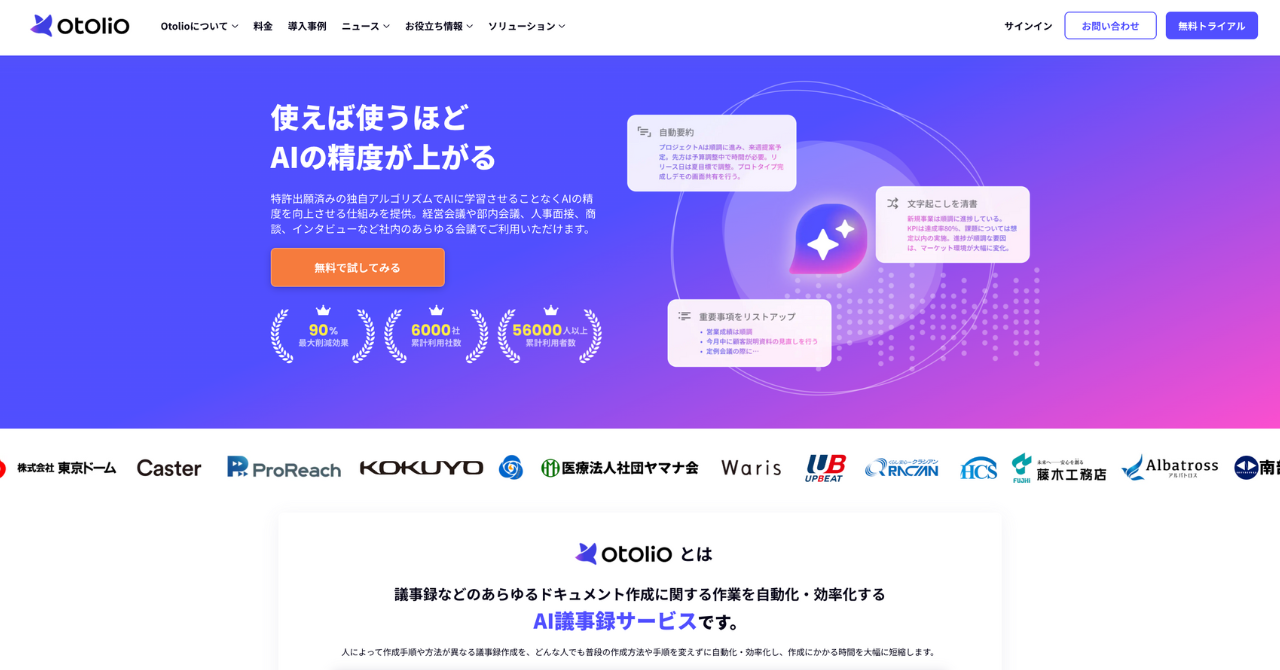
引用:Otolio
Otolioは使えば使うほどAIの精度が上がるAI議事録ツールです。複雑な設定や用語登録を行わなくても、今まで通り議事録を作成するだけで、各社に最適化された高精度の文字起こしが可能です。
この高精度の文字起こしにより、自動要約や要点抽出が可能なOtolioの機能「AIアシスト」の精度も向上し、議事録やドキュメント作成にかかる時間を大幅に削減することができます。またこれらはAIに学習させることなくAI精度を向上させる特許取得済の独自アルゴリズムを活用しているためセキュリティ面でも安心してご利用できます。
Otolio(旧:スマート書記)の特徴
- 機密情報を学習させることなく、使えば使うほど各社に最適された高精度の文字起こしを提供
- 様々な議事録・ドキュメントの作成時間を削減できるように複数のAI出力形式に対応
- 累計6,000社以上の利用社数。大手企業から自治体まで様々な組織で利用されている信頼性の高いセキュリティ
AI議事録ツールの利用で議事録作成時に音声を聞き直す時間が減った事例を紹介
最後のAI議事録ツール「Otolio」を導入したことで、音声を聞き直す時間が大幅に減少した導入事例をご紹介します。
Otolioを利用する以前はお話した通り、人の手で文字起こしをしていましたが、Otolioを導入してからはその文字起こしが自動化されたので、作業工数を圧倒的に削減することができました。(中略)具体的に自動で文字起こしされた内容からAIアシストの機能を活用し
- 要約文章
- 箇条書きでリストアップした重要事項
- 会話内容を「ですます調」に変換した文章
の3パターンを自動でワンクリックで出力して、それら3パターンとも情報として残すことで議事録としています。もちろんAIが出力する情報は100%正しいわけではないので、一部誤っている箇所を修正する作業を行っていますが。この機能はワンクリックでそれぞれのテキストが自動で出力できるため、会議中に重要な部分と話した時間をメモして、後で音声を聞き直すという作業をやっと省略することができました。また、会議中のメモから解放されたことによって、会議に積極的に参加し、発言もできるようになりました。
引用記事:会議中のメモ・会議後の音声聞き直し作業がゼロになり議事録作成時間を70%削減。Otolio導入で議事録のアウトプットの変化も実現
まとめ|AI議事録ツールの活用で「聞き取れない」問題を解決して効率的に議事録を作成しよう!
議事録の作成時に会議の録音音声が「聞き取れない」という悩みは、決して珍しいことではありません。会議時の録音環境や会議参加者の発言方法に原因があることが多く、これらの対策を講じることである程度の問題改善は見込めます。
しかし、最も効率的かつ効果的にこの問題を解決するには、やはりAI議事録ツールの活用がおすすめです。高機能なAI議事録ツールを使うことで、議事録作成のストレスや作業にかかる時間を大幅に軽減でき、業務効率を向上させることができます。
AI議事録ツール「Otolio」は14日間の無料トライアル期間もありますので、気になる方はぜひ一度便利な機能を試してみてください。
- 会議後の議事録作成に時間がかかっている
- 議事録を作成するために会議中にメモを取っているため、会議に集中できない
- 議事録作成後の言った言わないの確認に時間がかかっている
このような議事録に関するお悩みがあれば、ぜひ一度、使えば使うほどAIの精度が上がる「Otolio」をお試しください。
Otolioは特許取得済の独自アルゴリズムを活用し、機密情報を学習させることなく、使えば使うほど各社に最適される高精度の文字起こしが可能です。高精度で文字起こしができるため、その後の自動要約や要点抽出などの精度も向上し、議事録作成時間の削減が可能です。
またその他にも、以下のような特徴があります。
- 様々な議事録やドキュメント作成に対応できる
- 要約文章の生成、要点や決定事項やToDo・質疑応答の自動抽出など複数の出力形式を選択できる
- 音声を含めた情報共有で会議の振り返りを効率化できる
- 対面会議、Web会議で利用が可能
- 「えー」や「あの」など意味をなさない発言を最大99%カット
- 発言内容をリアルタイムで文字起こし
- 最大20名までの発話を認識し、誰がどの発言をしたかをAIが自動で可視化
累計利用社数6,000社以上の実績、大手企業から自治体まで様々な組織で利用されており、セキュリティ面でも安心してご利用いただけます。まずは14日間の無料トライアルをお試しください。